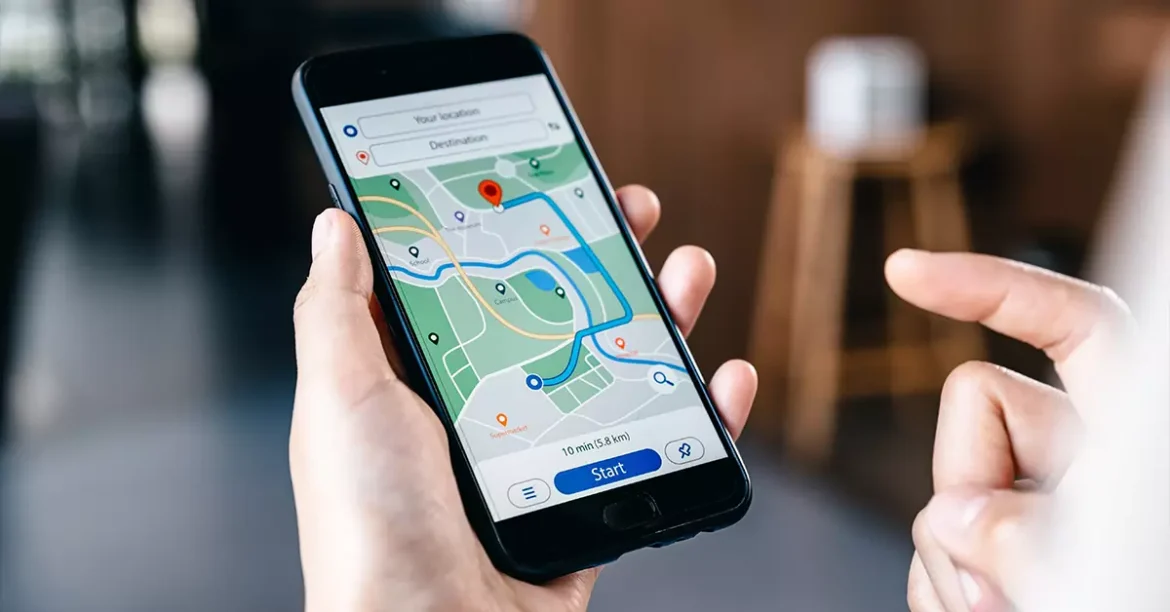پیشترها وقتی قرار بود به سفر رفته، به مصاحبه کاری بریم یا به یک مهمانی در مکانی جدید دعوت شویم، رسیدن به مقصد کمی سخت بود. مدام باید از افراد مختلف آدرس میپرسیدیم یا حتی یک روز زودتر برای شناسایی آدرس جدید اقدام میکردیم.
اما حالا یکی از پیشرفتهای دنیای مدرن این است که دیگر نیازی نیست برای رسیدن به مقصد مدام از افراد مختلف آدرس بپرسیم یا یک روز زودتر اقدام به پیدا کردن مکان موردنظرمان کنیم. فقط کافی است گوشی خود را نگاه کرده و مانند یک همراه مسیر پیشنهادیاش را دنبال کنیم.
بهترین اپلیکیشن های مسیریابی آنلاین
بر اساس گوشیهای موبایلی که داریم استفاده از بهترین اپهای مسیریابی، سریعترین و قابل دسترسترین راه را برای رسیدن به مقصد در اختیارمان قرار میدهد. ضمن اینکه این اپهای میتوانند با در نظر گرفتن موقعیت مکانی ما و مقصد، مسیر را بر اساس بار ترافیکی هم تحلیل کنند.
این مطلب قرار است بهترین برنامهها را به شما معرفی کرده و بر اساس سیستم اندروید یا ios (گوشیهای آیفون) که بر روی تلفن همراه شما نصب هستند، بهترین پیشنهادات را ارائه کند.
اول در یک جدول هرکدام از این اپها را به شما معرفی کرده و در ادامه به تفکیک و با ذکر جزئیات، قابلیت هرکدام را بررسی خواهیم کرد.
| اپلیکیشن | پلتفرم | ویژگیهای برجسته |
| نشان | Android / iOS | مسیریابی آنلاین با ترافیک لحظهای، هشدار دوربین، پلیس و سرعتگیر، نقشه آفلاین ایران، تشخیص گفتار فارسی، مسیریابی ترکیبی (اتوبوس و مترو)، پشتیبانی از طرح ترافیک، امکان انتخاب مسیر بدون عوارض، نقشه جهان، CarPlay، سخنگوی فارسی. |
| بلد | Android / iOS | رابط کاربری ساده و جذاب، نقشه فارسی با پوشش محلی، مسیریابی برای خودرو، قابلیت نشان دادن مسیرهای پیادهروی و دوچرخه سواری، راهنمای صوتی، نمایش زمان رسیدن دقیقتر، تخمین مسیر، هشدار دوربین و سرعتگیر، نشان دادن مکانهای مهم، مصرف باتری بهینه. |
| دال (Daal) | Android / iOS | رابط ساده، پشتیبانی از فرمان صوتی بدون نیاز به تایپ، مسیریابی دقیق، هشدار دوربین، طرح ترافیک و زوج و فرد، راهنمای صوتی، ذخیره مکانهای مورد علاقه شما. |
| Google Maps | Android / iOS | پوشش جهانی، نقشه خیابانی و ماهوارهای، ترافیک زنده، الگوریتمهای پیشرفته، دادههای آفلاین. |
| Waze | Android / iOS | گزارشهای کاربران درباره ترافیک، تصادف، پلیس و تغییر مسیر در لحظه. |
| Apple Maps | iOS | یکپارچگی با اپل، حریم خصوصی بهتر، نقشه آفلاین در iOS 16، لایه ارتفاع. |
در ادامه هر کدام از این اپلیکیشنها را با توجه به قابلیتهایی که دارند، به شما معرفی خواهیم کرد.
۱. اپلیکیشن مسیریاب آنلاین نشان
نشان یک اپلیکیشن نقشه و مسیریابی کاملاً ایرانی است که با هدف ارائه سریعترین و بهینهترین مسیرها در داخل کشورمان، طراحی شده است. این اپلیکیشن بر مبنای دادههای OpenStreetMap ساخته شده و دارای امکانات متنوعی است که در ادامه به آنها اشاره خواهیم کرد.
- ارائه مسیرهای سریع با در نظر گرفتن ترافیک آنلاین، دوربینها، پلیس، سرعتگیرها و هشدار بهموقع در طول مسیر.
- پشتیبانی از راهنمای صوتی فارسی با امکان انتخاب صدای زن یا مرد و حتی لحن طبیعی در زبانهای مختلف (آذری، فارسی، کردی، عربی).
- مسیریابی برای وسایل مختلف: تمام وسایل نقلیه مانند خودرو، موتورسیکلت، دوچرخه، حملونقل عمومی (اتوبوس و مترو) و حتی مسیرهای مناسب پیادهروی، تحت پوشش این برنامه هستند.
- امکان مسیریابی ترکیبی شامل وسایل نقلیه عمومی و خصوصی.
- ارائه نقشه آفلاین برای مناطقی که دسترسی به اینترنت در آنها محدود یا نامشخص است.
- نمایش وضعیت آلودگی هوا برای شهرهایی که دارای ایستگاه سنجش هستند.
- تنظیماتی برای پرهیز از ورود به طرح ترافیک و طرح آلودگی هوا در مسیر انتخابی.
- گزینه مسیر سرراست برای جلوگیری از عبور از کوچه پسکوچهها و انتخاب مسیر سادهتر.
- کروز کنترل مجازی: امکان تعیین محدوده سرعت و دریافت هشدار در صورت تجاوز از آن.
- اشتراکگذاری مسیر و ذخیره مکانهای مورد علاقه برای استفاده مجدد یا ارسال به سایرین.
- امکان گزارشدهی آنلاین وضعیت مسیر (ترافیک، دوربینها، بروز حادثه، پلیس، سرعتگیر، اشکال نقشه و شرایط جوی) به سایر کاربران.
- پشتیبانی از Apple CarPlay و عملکرد چندمنظوره.
- بروزرسانی منظم دادهها (هر ۳ روز یک بار) برای حفظ دقت در دادههای نقشه و ترافیک.
- استفاده گسترده: جالب است که بدانید این اپلیکیشن تقریبا بیش از ۱۰ میلیون کاربر فعال در ایران داشته و محبوبترین مسیریاب آنلاین داخلی بهحساب میآید.
۲. اپلیکیشن مسیریاب آنلاین بلد
اپلیکیشن مسیریاب آنلاین بلد را بدون شک روی گوشی خود دارید. این برنامه توسط مجموعه کافه بازار توسعه یافته و بهعنوان یک اپ هوشمند، توسعه یافته برای کاربران ایرانی است.
- نقشه پرجزئیات فارسی: بلد نقشهای دقیق از سراسر ایران ارائه کرده که شامل جزئیاتی مانند شماره پلاک ساختمانها (فعلاً در تهران) و لایههای متنوعی مانند نمای خیابانی، تصاویر ماهوارهای و مترو است. اطلاعات اماکن عمومی (رستوران، پمپ بنزین، بیمارستان و غیره) هم بهصورت کامل در این اپ موجود هستند.
- مسیریابی هوشمند با در نظر گرفتن ترافیک و طرحها: اپلیکیشن بلد مسیرهای پیشنهادی را بر اساس اطلاعات ترافیک لحظهای، طرح ترافیک، طرح زوج و فرد و آلودگی هوا ارائه کرده است. شما میتوانید این گزینهها را قبل از شروع مسیریابی فعال یا غیرفعال کنید.
- راهنمای صوتی فارسی با گویشهای محلی: دستیار صوتی و فارسی با لهجههایی مانند گیلکی، یزدی، شیرازی، کرمانی و صداهای فارسی، عربی و ترکی قابل شخصیسازی است. همینطور نام خیابانها را به شما اعلام میکند تا در رانندگی، نیازی به نگاهکردن به صفحه نداشته باشید.
- امکانات کاربردی و پیشرفته: مکانهای پرکاربرد مانند خانه یا دفتر را ذخیره کنید، نمای مسیر را از حالت فلش به تصویر خودروی داخلی (مثل پژو ۲۰۶، ۴۰۵ یا دنا) تغییر دهید و لایههایی همچون ترافیک، آلودگی هوا، طرحها و نمای شب و روز نقشه را تنظیم کنید.
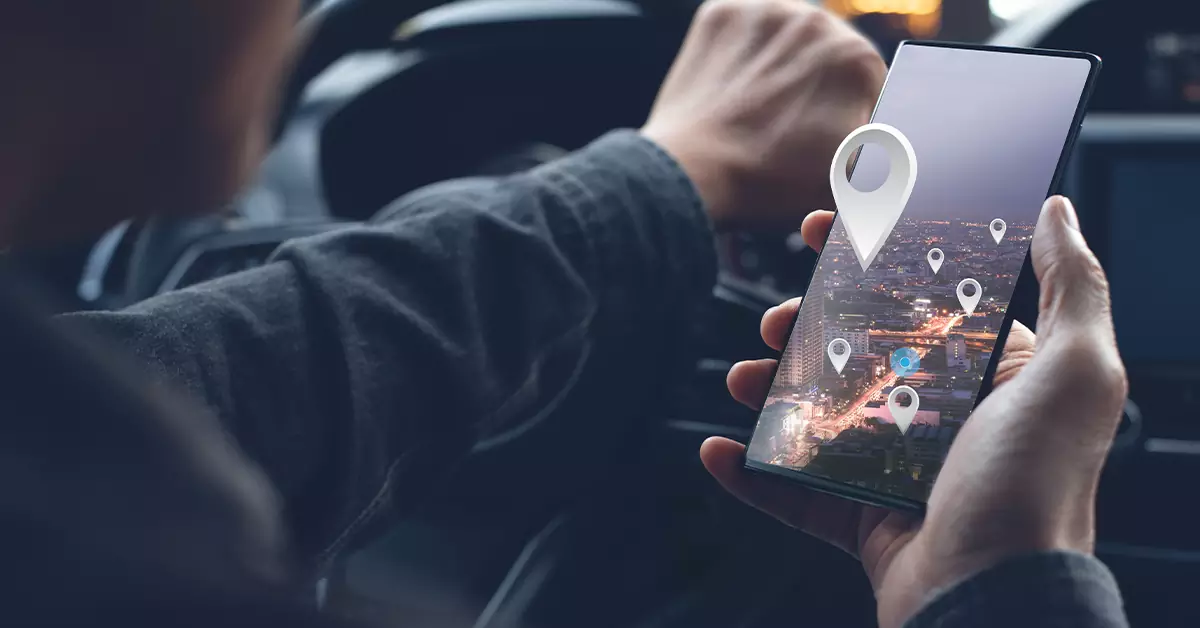
- نقشه آفلاین و نقاط توقف در مسیر: امکان دانلود نقشه استانها (مثلاً تهران و البرز حدود ۵۲ مگابایت) در این اپلیکیشن مسیریاب برای شما فراهم است و در شرایط بدون اینترنت، میتوانید به راحتی از مسیرهای آفلاین استفاده کنید. (البته بدون مشاهده ترافیک آنلاین) همچنین در طول مسیر، میتوانید توقفهایی مثل پمپ بنزین، داروخانه یا رستوران را به سفر اضافه کنید.
- گزارشدهی مشارکتی کاربران: کاربران میتوانند مواردی مانند تصادف، ترافیک، دوربین، سرعتگیر و غیره را به صورت زنده گزارش دهند تا سایر کاربران هم از وضع موجود مطلع شوند.
- رابط کاربری ساده و کارآمد: بلد طراحی بسیار روان، سریع و مناسبی برای رانندگی دارد. صفحه اصلی با نمایش نقشه، گزینه مسیریابی در دسترس و تنظیمات برای تمام کاربران فعال است.
- تعامل و مشارکت کاربران در بهبود اپ: در زمان استفاده از این برنامه شما قادر هستید تا پروفایل ایجاد کرده، مشارکت خود را با ثبت کسبوکار، ثبت نظر یا ارائه تصاویر، به اشتراک گذاشته و جزئیات اماکن را مدیریت کنید.
۳. اپلیکیشن مسیریاب آنلاین دال
شاید نام اپلیکیشن دال را مانند نشان و بلد زیاد نشنیده باشید اما باید بدانید که این اپلیکیشن مسیریابی آنلاین برای همه خصوصاً کاربران اندرویدی که به دنبال جایگزین فارسی مناسبی، بدون فیلترشکن و با مسیریابی صوتی هستند، انتخابی مناسب خواهد بود. ویژگیهای این برنامه هم بسیار جذاب است.
- نقشه فارسی با جزئیات سراسری از ایران: شامل نقشه تمام شهرها، کوچهها و اماکن عمومی مانند پمپ بنزین، رستوران، هتل و غیره.
- مسیریابی هوشمند با در نظر گرفتن ترافیک لحظهای: انتخاب مسیر بهینه از نظر مسافت و بار ترافیکی.
- راهنمای صوتی فارسی: ارائه دستور راهنمای گامبهگام به زبان فارسی.
- پشتیبانی از فرمان صوتی برای جستجوی مقصد: نیازی به تایپ نیست، فقط کافی است نام مقصد را تلفظ کنید.
- هشدارهای مسیر مشارکتی: از جمله اطلاع رسانی درباره حضور پلیس، دوربین کنترل سرعت، وقوع تصادف و سایر رخدادها توسط دیگر کاربران.
- امکان استفاده از طرحهای ترافیک شهری و زوج و فرد: اجتناب از ورود به مسیرهای ممنوعه با فعال سازی گزینههای مربوطه.
- ذخیره مکانهای مورد علاقه و مسیریابی با یک کلی: امکان ذخیره منزل، محل کار یا سایر نقاط پرکاربرد برای شما.
- امکان مسیریابی از داخل سایر اپلیکیشنها: مانند اپهای تاکسی یابی (اسنپ، تپسی و غیره) بدون نیاز به خارج شدن از آنها.
- حالتهای صرفهجویی: از جمله حالت رانندگی کم مصرف و حالتهای مناسب برای رانندگی شبانه.
- تخمین زمان رسیدن به مقصد: با توجه به طول مسیر و در نظر گرفتن شرایط موجود.
- محیط کاربری ساده و بدون تبلیغات مزاحم: رابطی کاربرپسند مناسب برای رانندگی.
- رایگان و کاملاً بومی: بدون نیاز به فیلترشکن و بینیاز به پرداخت هزینه برای نصب.
- مناسب برای سیستم عامل اندروید: در حال حاضر فقط نسخه اندروید این برنامه ارائه شده است.
۴. اپلیکیشن مسیریاب آنلاین Google Maps
Google Maps را یکی از پیشرفتهترین و پراستفادهترین اپلیکیشنهای مسیریابی و نقشهبرداری در جهان میدانیم که امکانات گستردهای را برای تمامی رانندگان خصوصاً افرادی که نیاز به دادههای دقیق و قابل دسترس دارند، فراهم کرده است.
- مسیریابی دقیق و بهروز: ارائهٔ مسیرهای بهینه برای رانندگی، پیادهروی کردن، دوچرخه سواری و حملونقل عمومی با ترافیک زنده، هشدار برای بروز تصادف و بهروزرسانیهای مسیرهای جدید به صورت خودکار در صورت تغییر وضعیت جادهها.
- نقشه آفلاین پیشرفته: امکان دانلود نقشه مناطقی خاص برای استفاده کردن بدون اینترنت، با قابلیت ذخیره بر روی حافظه داخلی یا کارت SD و بهروزرسانی خودکار در بازههای زمانی مشخص
- دید مجازی (Immersive View): قابلیت نمایش سه بعدی و بسیار واقعگرایانهٔ مکانها و مسیرها به همراه پیشبینی دقیق و درست شرایط ترافیکی، آبوهوایی و شلوغی منطقه تا یک ماه آینده.
- هوش مصنوعی و امکانات هوشمند (Gemini): امکان سؤال پرسیدن دربارهٔ اماکن مختلف و دریافت اطلاعات ترکیبی مانند مسیر، زمان رسیدن و دریافت جزئیات مکانی از گوگل مپ.
- پیشنهاد انجام فعالیت، مراجعه به غذاخوریها، پارکینگها و ناوبری بعد از پارک کردن با پشتیبانی هوش مصنوعی.
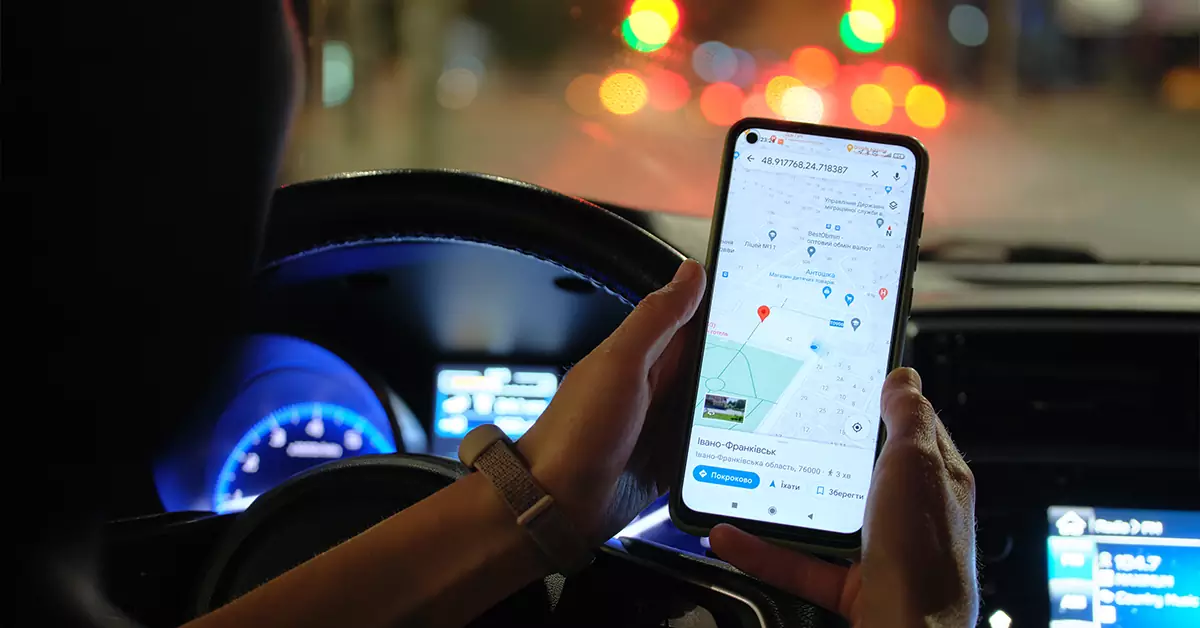
وضعیت دسترسی کاربران ایرانی به Google Maps
با در نظر گرفتن چالشهایی مانند محدودیت اینترنت و وجود برخی تحریمها، ممکن است بعضی از دسترسیها در این اپلیکیشن آنلاین مسیریاب برای ما محدود همراه باشد که در ادامه آنها را هم بررسی خواهیم کرد.
- قابلیت مسیریابی (Turn-by-Turn): بر اساس گزارشهای معتبر، سرویس مسیریابی هم اکنون برای کاربران ایرانی و البته کاربران اندروید، در دسترس بوده و امکان تعیین مبدأ و مقصد و دیدن مسیر برای حرکت لحظهای این کاربران فراهم است.
- اشتراکگذاری موقعیت لحظهای فعال: قابلیت Real-Time Location Sharing هم در ایران فعال است. بدین ترتیب کاربران میتوانند موقعیت کنونی خود را با دیگران به طور کاملاً زنده به اشتراک بگذارند.
- مشاهده ترافیک زنده و مسیریابی: امکان نمایش وضعیت ترافیک بهصورت زنده و بهروزرسانی مسیر حین حرکت هم برای تمام کاربران ایرانی در دسترس است.
- محدودیتها و چالشهای گوگل مپس در ایران: با وجود امکان ثبت نظر یا امتیازدهی، بسیاری از کاربران ایرانی گزارش کردهاند که نظراتشان در اپلیکیشن نمایش داده نمیشود. ضمن اینکه برای مشاهده و ویرایش نظرات هم باید از پروفایل خود در گوشی و یا از طریق نسخه وب اپلیکیشن اقدام کنید.
- دانلود نقشههای آفلاین محدود است: دانلود نقشه برای استفاده آفلاین کاربران ایرانی امکان پذیر است، اما تنها در مقیاسی محدود. مثلاً دانلود نقشه کامل کشور برای ما شدنی نیست و باید نقشه هر شهر یا بخش کوچکتر مورد نظرمان را جداگانه دانلود کنیم.
۵. اپلیکیشن مسیریاب آنلاین Waze
Waze یکی از خوشنامترین اپلیکیشنهای مسیریابی آنلاین در سراسر دنیا است که از فناوریهای پیشرفته گوگل در حوزه مسیریابی خود استفاده میکند. این برنامه که بر مبنای دادههای لحظهای کاربران یا «Wazers» ساخته شده، امکاناتی تعاملی و پیشرفته فراوانی دارد.
- گزارش دهی زنده و مشارکتی: شما به عنوان کاربر میتوانید حوادث رانندگی، پلیس، گرههای ترافیکی، رانش جاده، خطرات و نقض قوانین را بهصورت زنده در این اپ گزارش دهید. این اطلاعات مستقیماً در مسیرها اثر گذاشته و باعث تغییر مسیرهای پیشنهادی میشوند.
- تخمین دقیق زمان رسیدن به مقصد: با توجه به رفتار رانندگی شما، مانند سرعت متوسط، تخمین دقیقتری از زمان رسیدن با این برنامه ارائه خواهد شد و با افزایش دقت، تجربه رانندگی بهتری برای شما فراهم خواهد بود.
- شخصی سازی رابط صوتی: امکان انتخاب صدای راهنما از میان گزینههای متعدد و جذاب (مانند شخصیتهای مشهور در دنیا) برای نمایش مسیرها برای کاربران وجود دارد.
- اولویت دادهها بر اساس رفتار اجتماعی: گزارشهای ترافیکی و بروز موانع توسط سایر کاربران در اکثر موارد بهروزتر و قابل اعتمادتر از الگوریتمهای خودکار برنامه است.
ویژگیهای Waze در نسخه جدید ۲۰۲۵
- افزودن علامت هشدار برای مناطق حساس مانند مدارس در ساعات تعطیلی و رفتوآمد دانش آموزان.
- نمایش اطلاعات ناوبری بر روی داشبورد خودرو در نسخه ۵.۴ (در صورت سازگار بودن خودرو).
- امکانات رانندگی آسانتر با صدا: با ادغام Gemini به جای Google Assistant در iOS، کاربران میتوانند گزارش مشکلات جاده را به سادگی از طریق گفتار خود، ثبت کنند.
- آپدیت فورس نرمافزار: ویز بهروزرسانیها را به تدریج در اختیار کاربرانش قرار میدهد تا تمام نسخهها بهروز و هماهنگ با یکدیگر باقی بمانند.
- پلتفرم فعال سرمایهگذاری جمعی: ویز جامعهای از رانندگان را با بیش از ۱۴۰ میلیون کاربر ماهانه دارد که دادههای بسیار دقیق و بهروزی را برای این اپ فراهم کردهاند.
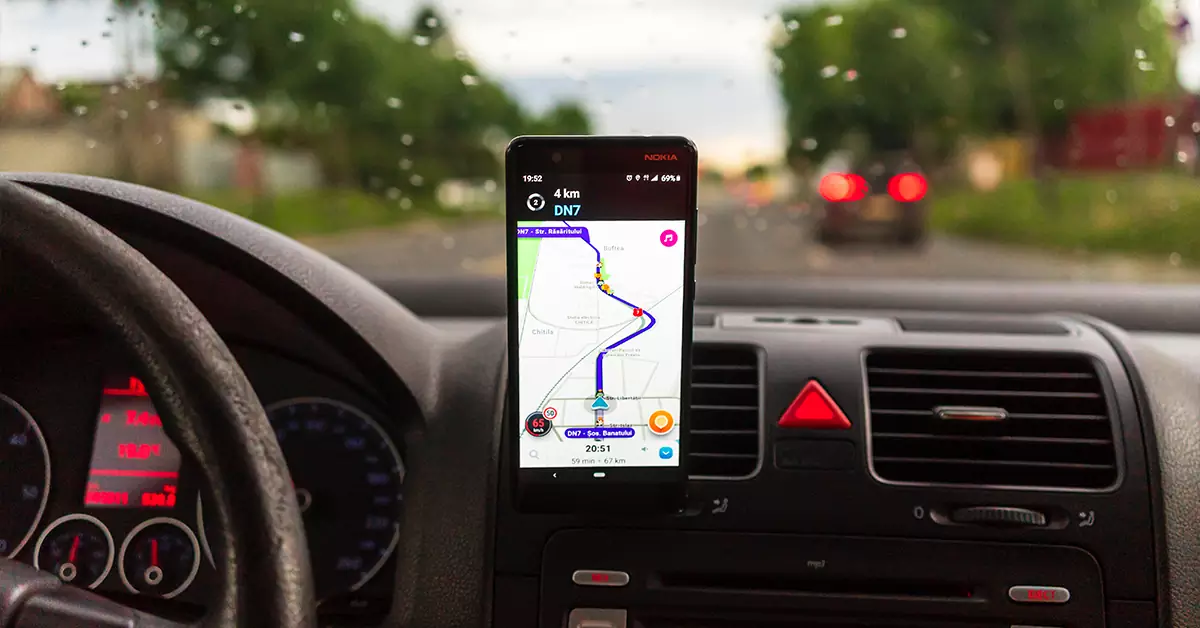
کاربرد Waze در ایران
اپلیکیشن Waze به طور رسمی در ایران مسدود نیست و در بسیاری از موارد، کاربران از آن استفاده میکنند. ولی گاها برای ثبت گزارش در این برنامه نیاز به فیلترشکن یا همان VPN است. ضمن اینکه گزارشها حاکی از این هستند که بهروزرسانی و ثبت تغییرات محلی در ایران و در Waze، به سختی صورت میگیرد.
۶. اپلیکیشن مسیریاب آنلاین Apple Maps
آخرین اپلیکیشن مسیریاب آنلاینی که به شما معرفی خواهیم کرد، اپلیکیشن Apple Maps نام دارد که مخصوص سیستم ios بوده و کاربران فراوانی دارد. در اصل اپ Apple Maps سرویس نقشه و مسیریابی پیش فرض دستگاههای تولید شده توسط اپل است که از زمان انتشارش در سال ۲۰۱۲، تحت توسعه و بهبود قابل توجهی قرار گرفته است.
- ارائه مسیرهای رانندگی، پیاده روی، دوچرخه سواری و حملونقل عمومی با قابلیت ارائه زمان تقریبی رسیدن (ETA).
- دارای حالت «Flyover»یا نمای سه بعدی از شهرها و بناها و امکان ارائه نسخه تحت وب از طریق .MapKit JS
- این برنامه مسیریاب آنلاین اپل هرچند در ابتدا با امتیازات پایین مورد انتقاد قرار گرفت، اما با بهبودهای مداوم توانست اعتبار خود را بدست آورد.
طبق گزارش Wired در ژانویه ۲۰۲۵، Apple Maps اکنون در چند زمینه از جمله:
- بیان مسیرها به صورت واضح و قابل فهم نسبت به .Google Maps
- نمایش سریع زمان حرکت و برنامهریزی حملونقل عمومی.
- و طراحی بصری ساده و رابط کاربری سریع و آسان
عملکرد بسیار فوقالعادهای را از خود نشان داده است.
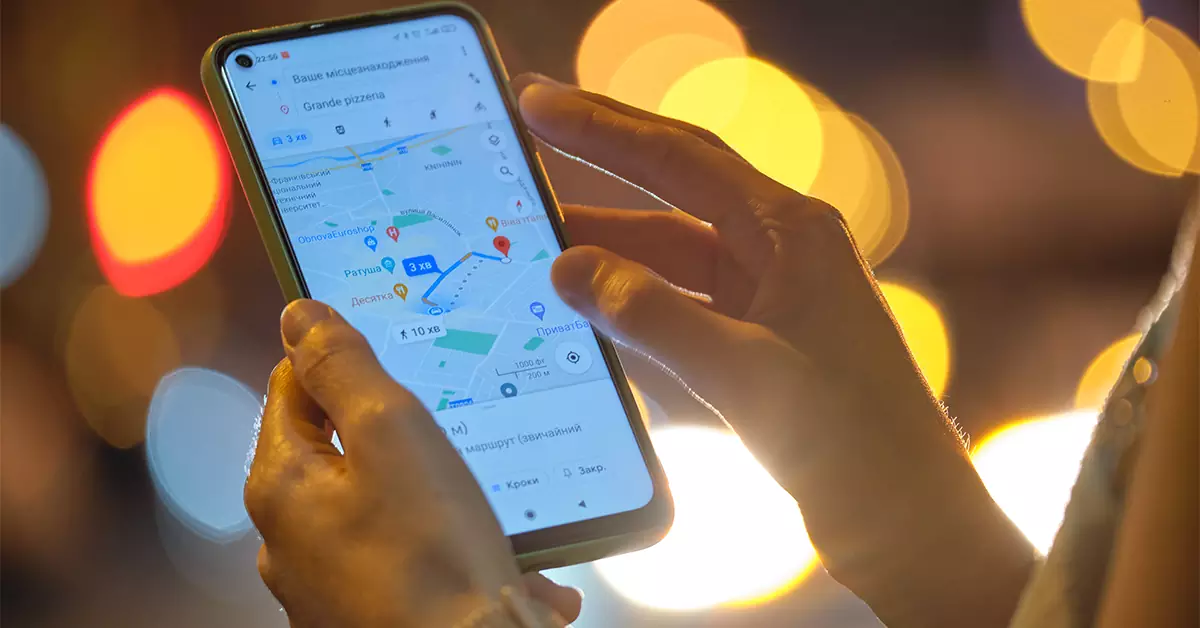
وضعیت دسترسی و کاربرد Apple Maps در منطقه و ایران
بررسیهای رسمی اپل نشان میدهد که برخی از ویژگیها مانند:
«مسیریابی صوتی» یا «Turn-by-Turn Navigation» در همه کشورها در دسترس نیستند. مثلاً کاربران بسیاری در کشورهایی مانند عربستان یا اردن از عدم پشتیبانی این ویژگیها شکایت دارند. البته با توجه به اینکه کشور ما هم در لیست کشورهایی که اخیراً به نقشههای دقیقتر اضافه شدهاند، نیست، احتمالاً بسیاری از این خدمات، مانند مسیریابی کامل، برای کاربران ما در ایران هم فعال نباشد.
از نقشه های کاغذی تا تصاویر زنده از شهر!
استفاده از اپلیکیشنهای آنلاین مسیریاب حالا یکی از روزمرهترین فعالیتهایی است که ما آن را در میان روزمرگیهای خود تجربه میکنیم. برای رسیدن به یک کافه، خیابان، منزل دوست جدیدمان، مرکز خریدی که تا حالا به آن نرفتهایم و هزار نقطه دیگر در شهر، این برنامهها دست راست ما محسوب میشوند. البته در این میان اپلیکیشنهای مسیریابی آفلاین هم هستند که در مواقع ضروری به کمک ما میآیند و بد نیست که آنها را هم روی گجتهای خود نصب کنیم.
مطالب مرتبط : اپلیکیشن های کاربردی در سفر به دبی اپلیکیشن های مترجم صوتی در سفر اپلیکیشن های عکاسی در سفر که خاطراتتان را شگفت انگیز ثبت می کنند!